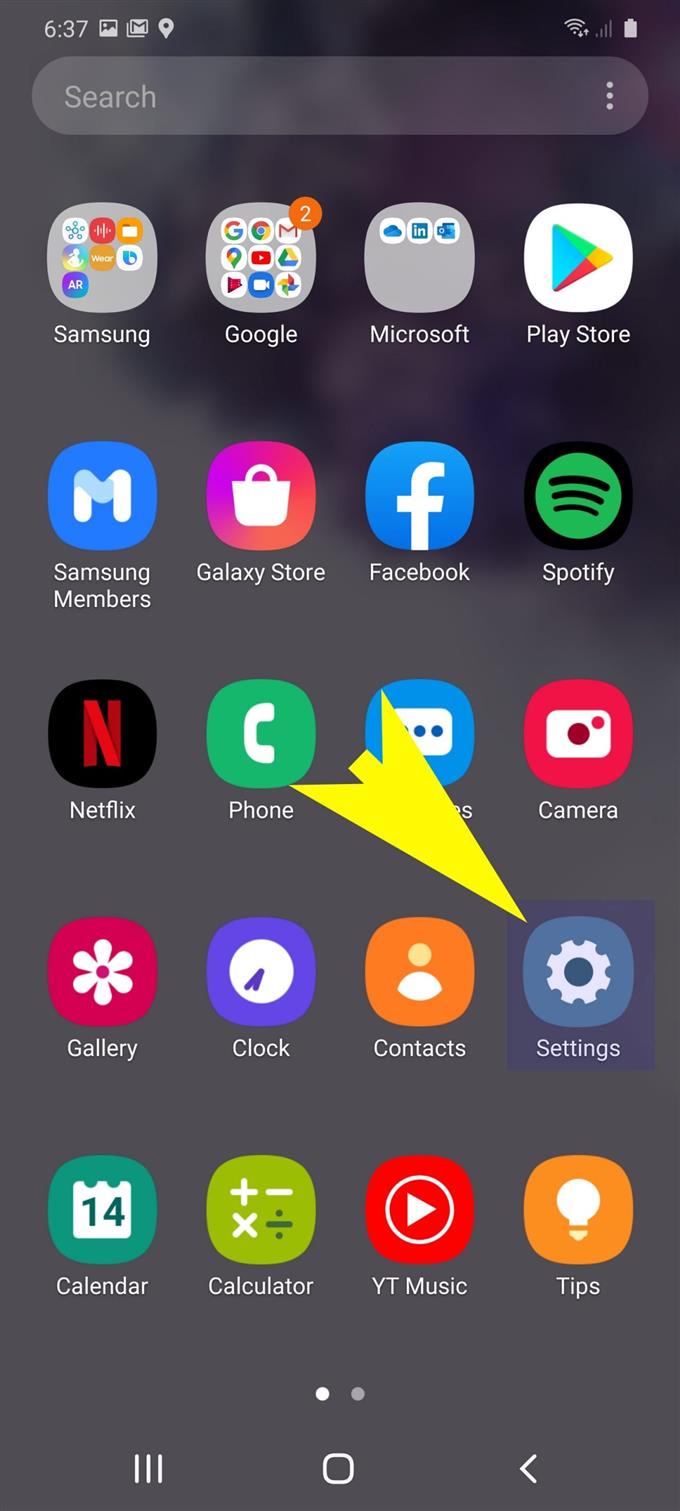Esse contexto orientará você no básico do gerenciamento de memória nos novos smartphones Samsung Galaxy. Aqui está uma rápida explicação sobre como gerenciar o uso da memória interna do Galaxy S20.
O novo Samsung Galaxy S20 possui 12 gigabytes de memória interna e 128 gigabytes de armazenamento externo expansível para 1 terabyte via cartão microSD. Em outras palavras, este telefone tem muito espaço de armazenamento para você armazenar vários tipos de arquivos e aplicativos.
No entanto, sua capacidade de armazenamento é limitada e, mais cedo ou mais tarde, ficará totalmente ocupada. Quando esse momento chegar, você precisará liberar espaço excluindo conteúdo antigo e indesejado que utilizou uma certa quantidade do armazenamento geral.
Continue lendo para aprender como gerenciar o armazenamento interno do seu Galaxy S20 para garantir um desempenho suave e ideal.
Etapas fáceis para visualizar e gerenciar o uso da memória interna no Galaxy S20
Tempo necessário: 5 minutos
As etapas que mapeei abaixo estão representando o processo padrão de acesso à pasta de memória, na qual você pode encontrar mais detalhes sobre o uso da quantidade de armazenamento do telefone. É para onde você deve ir sempre que o dispositivo começa a mostrar problemas relacionados ao desempenho. E aqui está como funciona.
- Deslize para cima na tela inicial.
Isso permitirá que você visualize e acesse seus aplicativos.

- Na tela de Aplicativos, toque em Configurações.
O menu Configurações, que consiste em vários subitens e opções, será exibido a seguir..
Esses itens compreendem basicamente os principais recursos e serviços para você gerenciar.
- Role para baixo e selecione Cuidados com o dispositivo.
Uma nova tela na qual você pode definir as configurações de bateria, armazenamento e memória será exibida..

- Toque em Memória para continuar.
São exibidas informações relacionadas à memória, incluindo o espaço de armazenamento disponível, bem como os aplicativos que estão usando o armazenamento interno do telefone..

- Toque nos aplicativos não usados recentemente.
Isso exibirá uma lista dos aplicativos instalados no telefone, mas não usados recentemente.
Você pode tocar no botão Limpar agora para instigar a limpeza instantânea da memória.
Para visualizar mais informações sobre quanto espaço de armazenamento cada um desses aplicativos está utilizando, basta tocar no aplicativo individual.
Há também um resumo do espaço de armazenamento geral que um aplicativo consome. Esta informação é exibida ao lado do nome de cada aplicativo.
Ferramentas
- Android 10, One UI 2.0 e superior
Materiais
- Galaxy S20, Galaxy S20 Plus, Galaxy Ultra
Para liberar espaço, você pode excluir todos os aplicativos que não são mais úteis. Isso geralmente é necessário se o dispositivo já estiver começando a mostrar problemas de desempenho, como lentidão, congelamentos aleatórios e falhas no sistema.
Embora os sintomas mencionados geralmente apareçam após vários meses ou anos de uso regular, também existem alguns fatores que podem desencadear os mesmos sintomas antes do esperado. Da mesma forma, quando surge a necessidade de gerenciar o armazenamento interno do seu telefone.
Além de excluir aplicativos, outros arquivos, incluindo mensagens antigas, fotos, vídeos e arquivos de áudio, também consomem uma certa quantidade da memória interna geral e, portanto, você também precisa gerenciá-los periodicamente.
E isso abrange tudo neste tutorial. Mantenha-se informado para obter tutoriais, dicas e truques mais abrangentes que ajudarão você a aproveitar ao máximo seu novo smartphone Samsung Galaxy S20.
Você também pode conferir nossa Canal do Youtube para ver mais tutoriais em vídeo sobre smartphones e guias de solução de problemas.
LEIA TAMBÉM: Como limpar dados de navegação no Galaxy S20 (Chrome)